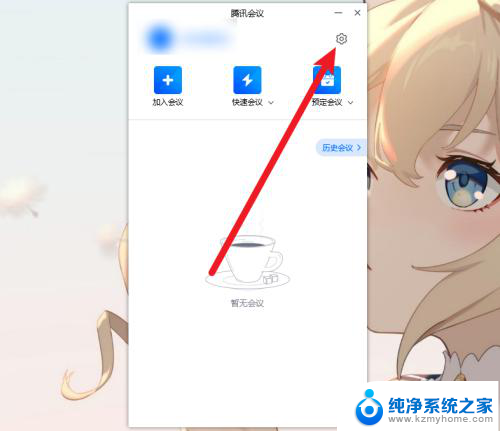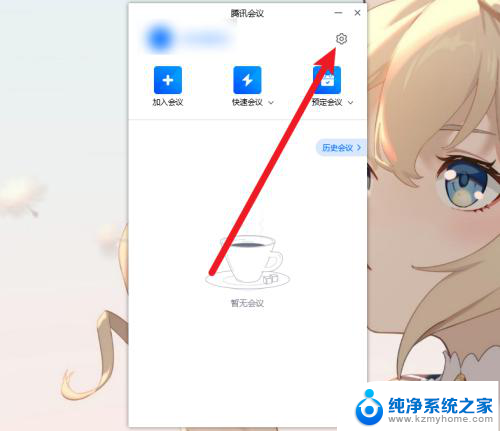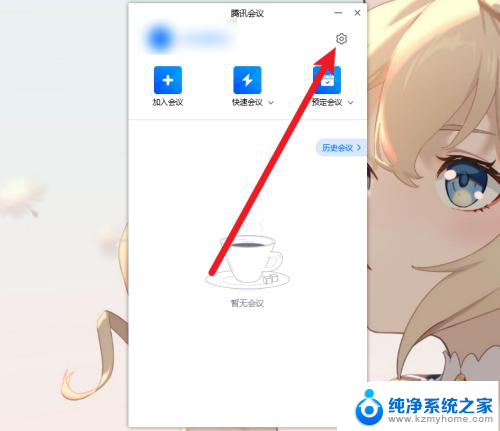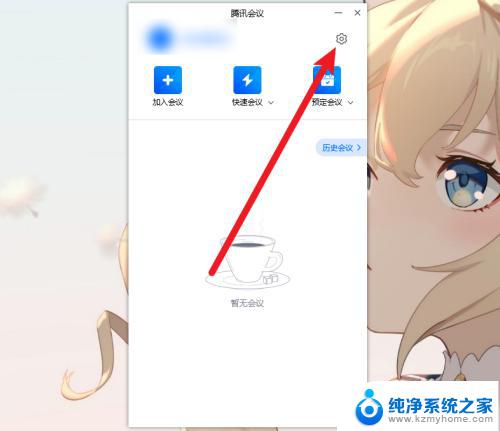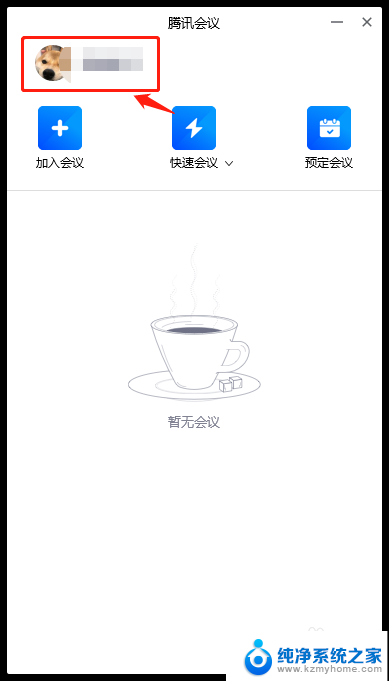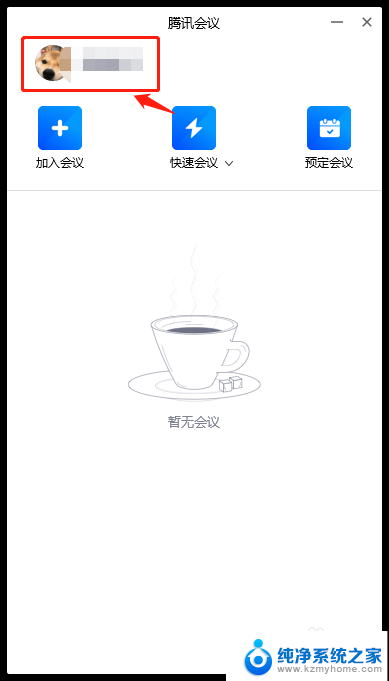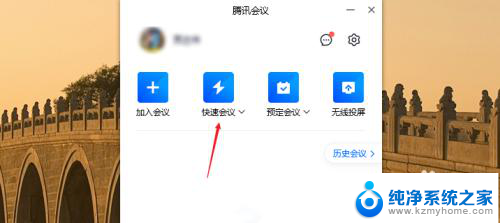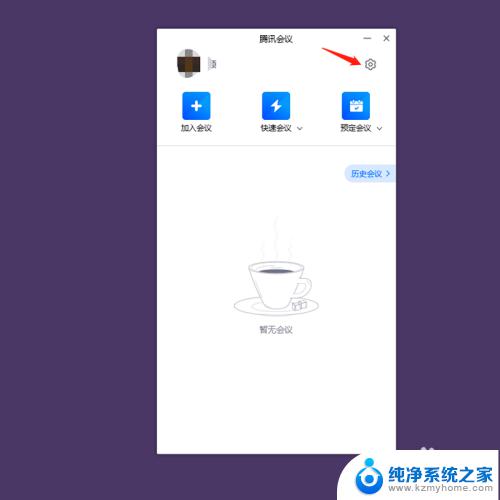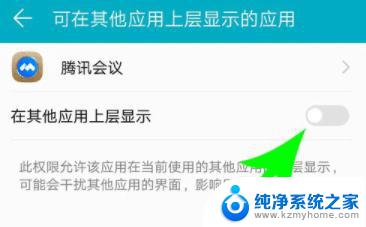腾讯会议怎么导出录制视频 如何导出腾讯会议录制的视频
更新时间:2023-12-29 11:01:47作者:xiaoliu
随着远程办公的普及,腾讯会议成为了许多企业和个人沟通的首选工具,而在使用腾讯会议进行会议录制后,导出录制视频成为了许多人关注的问题。如何导出腾讯会议录制的视频呢?在本文中我们将为您详细介绍腾讯会议的导出录制视频功能及步骤,帮助您轻松解决这一问题。无论您是初次使用腾讯会议,还是希望更加熟练地操作该功能,本文都将为您提供有益的指导和建议。
操作方法:
1.进入腾讯会议主界面,然后点击设置。
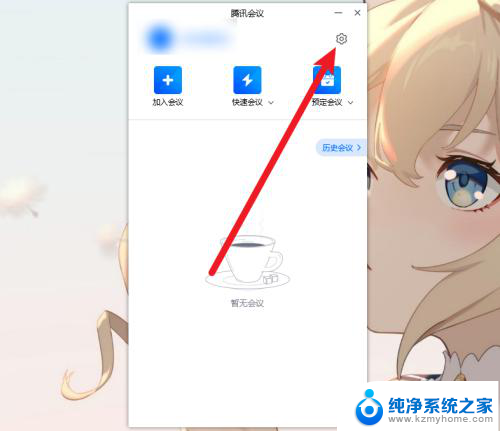
2.接着点击左侧的录制。
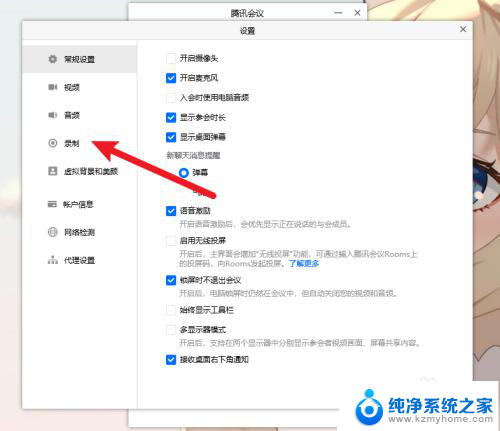
3.然后点击云录制后面的管理。
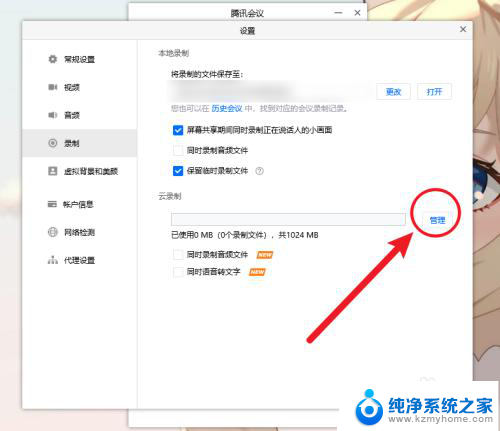
4.接着根据需要选择要下载的视频,点击更多。
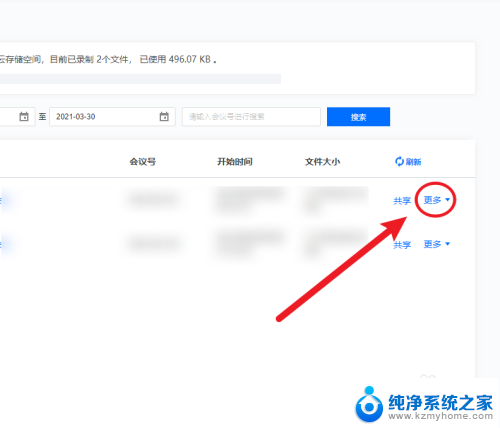
5.最后在弹出的选项中点击下载即可导出视频了。
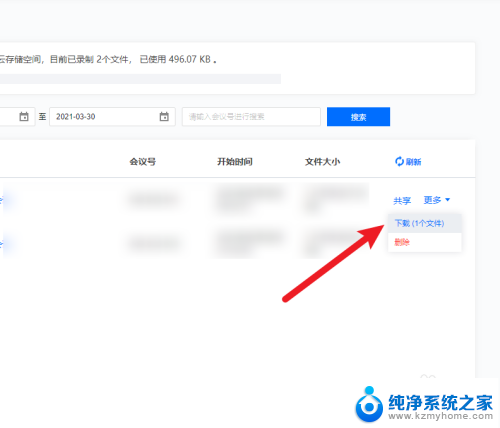
以上就是关于腾讯会议如何导出录制视频的全部内容,如果您遇到相同情况,可以按照以上方法解决。